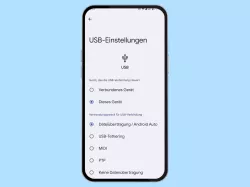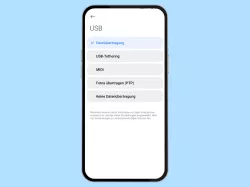Samsung: USB-Verbindung ändern
Lege fest, welchen Verwendungszweck eine USB-Verbindung auf dem Samsung-Smartphone verwendet werden soll.
Von Simon Gralki · Veröffentlicht am
Um zu verhindern, dass die Ordner leer angezeigt werden, wenn das Samsung-Smartphone über USB-Kabel mit dem PC oder Laptop verbunden wurde, muss der Dateitransfer festgelegt werden. Wie man den Verwendungszweck der USB-Verbindung ändert, zeigen wir hier.
Wird eine USB-Verbindung zwischen dem Samsung-Gerät und beispielsweise einem PC hergestellt, wird das Gerät zunächst nur geladen, um den Schutz der gespeicherten Daten im internen Speicher oder einer microSD zu gewärleisten. Um den Zugriff auf sämtliche Daten, wie beispielsweise Fotos oder Videos zu erhalten, muss die USB-Übertragung auf dem Samsung-Gerät aktiviert werden. Hierfür muss das Gerät entsperrt werden, falls eine Bildschirmsperre festgelegt ist und im angezeigten Popup-Fenster die Option "Übertragen von Daten" ausgewählt werden.
Verwendungszweck
Nach dem Herstellen einer USB-Verbindung muss das Samsung-Gerät mittels Entsperrmethode (Muster, PIN, Passwort) zunächst entsperrt werden.
Im Anschluss kann der Übertragungsmodus über das Benachrichtigungsfeld geändert werden, wofür die folgenden Optionen zur Verfügung stehen:
- Übertragen von Dateien / Android Auto
- USB-Tethering
- MIDI
- Übertragen von Bildern
- Nur Telefon laden
Hinweis: Um die Einstellung ändern zu können, muss das USB-Kabel angeschlossen sein.
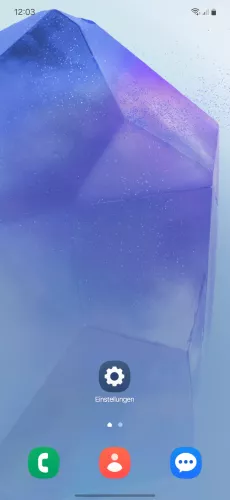
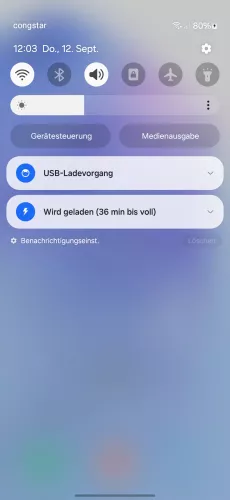
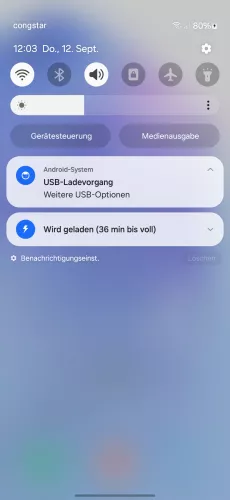
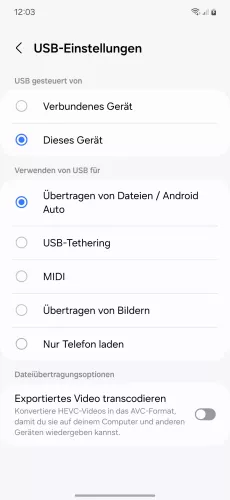
- Öffne die Benachrichtigungsleiste
- Tippe auf die Benachrichtigung zur USB-Verwendung
- Tippe auf Weitere USB-Optionen
- Wähle den gewünschten USB-Verwendungszweck



- Wische am oberen Bildschirmrand nach unten, um die Benachrichtigungsleiste zu öffnen
- Tippe auf Weitere USB-Optionen
- Lege den Verwendungszweck für die USB-Verbindung fest
Standard-USB-Konfiguration
Du willst nicht immer den Verwendungszweck der USB-Verbindung ändern, wenn das Samsung-Handy beispielsweise mit dem PC verbunden ist?
Auf Wunsch kann man jederzeit die standardmäßige Verwendung für USB ändern und aus den folgenden Optionen die Standard-USB-Konfiguration wählen:
- Übertragen von Dateien
- USB-Tethering
- MIDI
- Übertragen von Bildern
- Nur Telefon laden


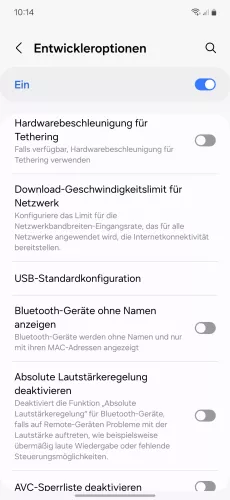

- Öffne die Einstellungen
- Tippe auf Entwickleroptionen
- Tippe auf USB-Standardkonfiguration
- Wähle die USB-Standardkonfiguration




- Öffne die Einstellungen
- Tippe auf Entwickleroptionen
- Tippe auf USB-Standardkonfiguration
- Lege die USB-Standardkonfiguration fest
Mit dieser Anleitung aus unserem ultimativen Samsung-Guide erklären wir dir die Benutzeroberfläche OneUI Schritt für Schritt.
Häufig gestellte Fragen (FAQ)
Warum wird das Gerät bei einer USB-Verbidnung nur geladen?
Wurde das Samsung-Smartphone mit einem anderen Gerät über USB verbunden wird es zunächst nur aufgeladen und bietet keinen Zugriff auf die Dateien, um die Privatsphäre zu bewahren.
Nach dem Herstellen einer Verbindung muss die Dateiübertragung aktiviert werden, woraufhin der Zugriff auf alle Ordner gewährt wird.